Trợ lý AI RankBot: Nâng tầm content marketing, research và sáng tạo nội dung của bạn
Bạn muốn tối ưu hóa quy trình làm việc marketing, research và sáng tạo nội dung? Trợ lý AI RankBot tích hợp trong Content AI chính là giải pháp hoàn hảo dành cho bạn.
RankBot, chatbot thông minh từ Rank Math, là trợ thủ đắc lực giúp bạn tạo ra những nội dung chất lượng cao và khai thác thông tin giá trị về doanh nghiệp và khách hàng chỉ trong vài giây. Nói cách khác, Trợ lý AI RankBot là chìa khóa giúp bạn:
Nâng cao hiệu quả marketing: Tạo content thu hút, tối ưu SEO và tiếp cận đúng khách hàng mục tiêu.
Đơn giản hóa quy trình research: Phân tích dữ liệu, nắm bắt insight thị trường và đưa ra quyết định chiến lược.
Tăng tốc sáng tạo nội dung: Xây dựng content độc đáo, sáng tạo và phù hợp với từng nền tảng.
Với Trợ lý AI – RankBot, bạn hoàn toàn yên tâm về chất lượng và hiệu quả công việc.
Nếu bạn đã sử dụng hết credit, đừng lo lắng! Bạn có thể dễ dàng đăng ký gói Content AI phù hợp với nhu cầu của mình. Để kích hoạt module Content AI, bạn chỉ cần truy cập Rank Math SEO → Dashboard → Modules.
Hãy cùng khám phá chi tiết cách sử dụng Trợ lý AI RankBot hiệu quả trong phần tiếp theo!
Khám phá sức mạnh trợ lý AI RankBot: Hướng dẫn sử dụng chi tiết từ A đến Z
Để bạn khai thác tối đa tiềm năng của Trợ lý AI – RankBot, chúng tôi sẽ hướng dẫn bạn từng bước sử dụng hiệu quả trợ lý AI thông minh này:
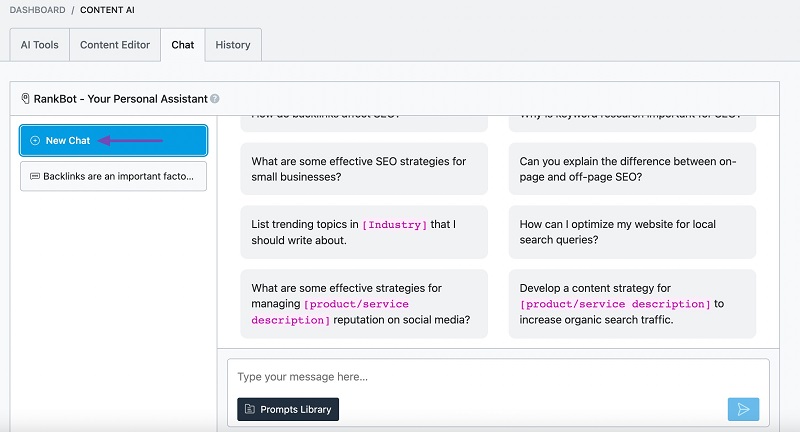
Truy cập RankBot:
RankBot được tích hợp trực tiếp vào WordPress, cho phép bạn sử dụng dễ dàng ngay trong trình soạn thảo quen thuộc. RankBot sẽ tạo ra output dựa trên ngôn ngữ bạn đã thiết lập trong phần cài đặt Content AI.
Bạn có thể thay đổi ngôn ngữ bằng cách: Truy cập WordPress Dashboard → Rank Math SEO → General Settings → Content AI và chọn ngôn ngữ mong muốn trong mục “Default Language”.
Dưới đây là 3 cách để truy cập RankBot:
Từ Content AI Dashboard: Truy cập WordPress Dashboard → Rank Math SEO → Content AI → Chat.
Trong Block Editor: Mở bài viết/trang bạn muốn chỉnh sửa, nhấp vào biểu tượng Content AI, sau đó chọn biểu tượng Chat trong Content AI Metabox.
Trong Classic Editor: Tương tự như Block Editor, bạn nhấp vào biểu tượng Chat trong Content AI Metabox.
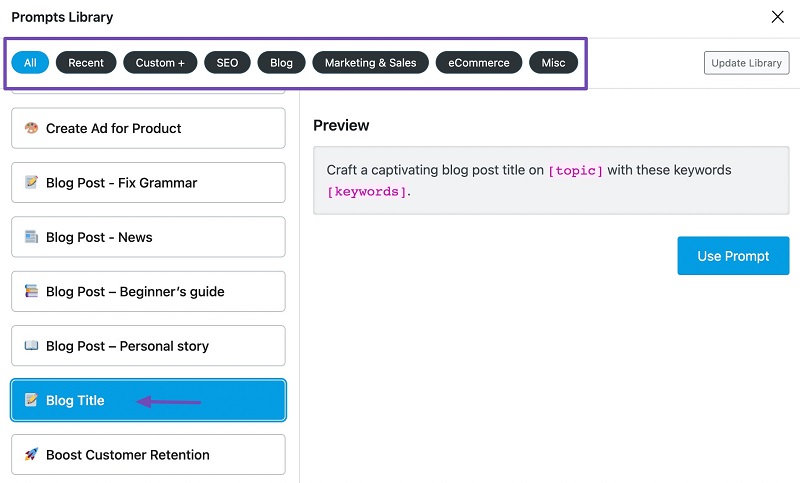
Nhập yêu cầu (Prompt):
Prompt là câu lệnh bạn nhập vào để RankBot hiểu bạn cần gì. Độ dài tối đa cho mỗi prompt là 2000 ký tự. Bạn có thể nhập trực tiếp vào khung văn bản hoặc lựa chọn từ thư viện 125+ prompts được tích hợp sẵn.
Sử dụng Thư viện Prompts:
Thư viện Prompts cung cấp các mẫu câu lệnh được thiết kế bởi chuyên gia, giúp bạn tiết kiệm thời gian và công sức. Bạn có thể:
Chọn prompt: Duyệt qua thư viện, nhấp vào prompt muốn xem trước và chọn “Use Prompt” để gửi lệnh đến RankBot.
Chỉnh sửa prompt: Các placeholder (văn bản màu tím) trong prompt có thể được thay thế bằng thông tin cụ thể. Sau khi hoàn tất, nhấn Enter hoặc biểu tượng “Send” để gửi lệnh.
Sao chép phản hồi: Di chuột qua phản hồi và nhấp vào “Copy”.
Tạo phản hồi mới: Nhấp vào biểu tượng “Regenerate Response”.
Thư viện Prompts được phân loại theo các chủ đề: SEO, Blog, Marketing & Sales, Ecommerce, Misc… giúp bạn dễ dàng tìm kiếm.
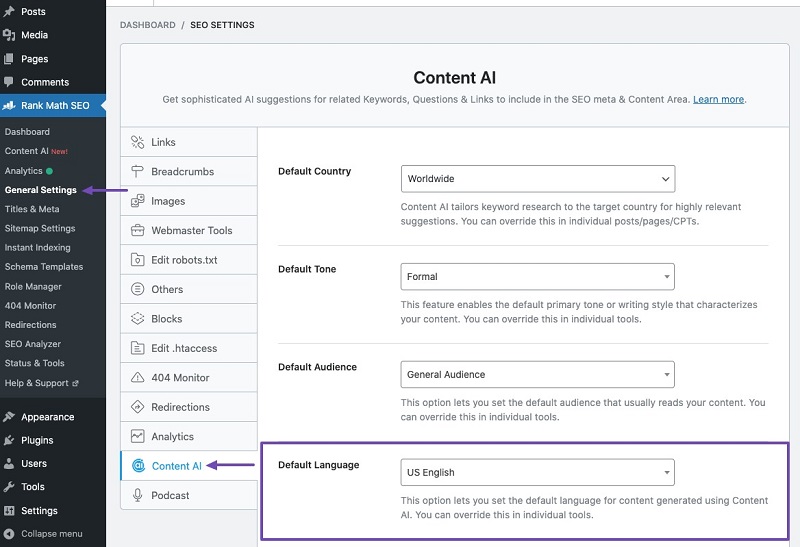
Tạo và xóa Custom Prompt:
Bạn có thể tạo prompt của riêng mình và thêm vào thư viện để sử dụng cho các tác vụ thường xuyên:
Tạo Custom Prompt: Trong thư viện Prompts, nhấp “Add Custom Prompt +”, nhập tên và nội dung prompt, sau đó chọn “Save Prompt”.
Xóa Custom Prompt: Trong thư viện Prompts, nhấp “Custom +”, di chuột qua prompt muốn xóa và nhấp vào biểu tượng “Delete”.
Quản lý Chat Session:
Mỗi chat session nên tập trung vào một chủ đề để Trợ lý AI RankBot hoạt động hiệu quả. Bạn có thể:
Tạo Chat Session mới: Nhấp vào “New Chat” (trong Content AI Dashboard) hoặc chọn “New Chat” từ menu dropdown (trong Block Editor).
Quay lại Chat Session: Chọn Chat Session từ thanh bên trái (Content AI Dashboard) hoặc chọn từ menu dropdown (trong Block Editor).
Xóa Chat Session: Di chuột qua Chat Session muốn xóa và nhấp vào biểu tượng “Delete” (Content AI Dashboard) hoặc chọn Chat Session từ menu dropdown và nhấp “Delete Session” (trong Block Editor).
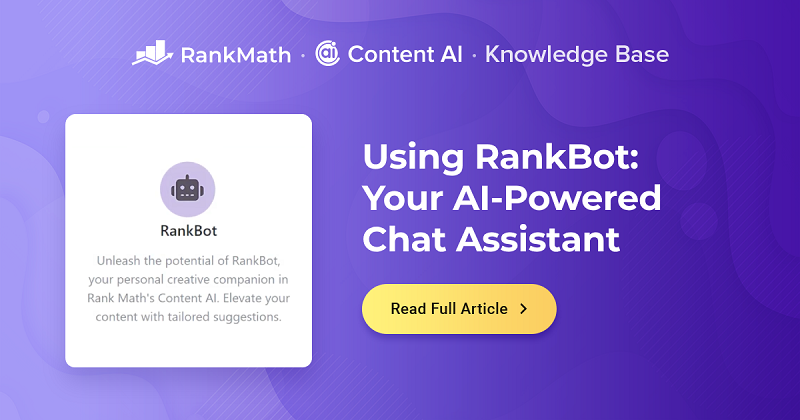
Kết luận
Bài viết đã cung cấp hướng dẫn chi tiết giúp bạn khai thác tối đa sức mạnh của Trợ lý AI RankBot. Nếu còn bất kỳ thắc mắc nào, đừng ngần ngại liên hệ với đội ngũ hỗ trợ của Content AI. Chúng tôi luôn sẵn sàng hỗ trợ bạn 24/7!
Xem Thêm: Trí tuệ nhân tạo – 3 cách tăng cường sức mạnh cho nội dung của bạn hoàn toàn miễn phí!


 Facebook chat
Facebook chat